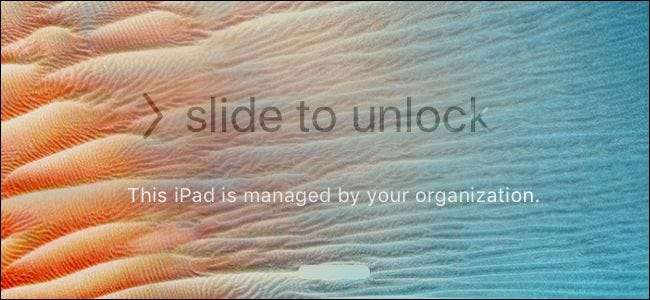
Der überwachte Modus ist für Organisationen gedacht, Sie können ihn jedoch auf Ihrem eigenen iPhone oder iPad aktivieren. Im überwachten Modus erhalten Sie einige zusätzliche Funktionen wie versteckte Apps verstecken , und Immer aktive VPNs .
Dazu benötigen Sie einen Mac. Ihr Gerät wird während des Einrichtungsvorgangs gelöscht. Der überwachte Modus kann verwendet werden, um das Gerät eines Kindes ernsthaft zu sperren, so wie eine Organisation auch das Gerät eines Mitarbeiters sperren würde.
Was Sie über Supervision wissen müssen
VERBUNDEN: So verstecken Sie die integrierten Apps von iOS in iOS 9 und früheren Versionen
Wenn Sie für die Geräte eines großen Unternehmens verantwortlich sind, möchten Sie wahrscheinlich die von Apple verwenden Programm zur Geräteregistrierung um stattdessen drahtlos die Überwachung Ihrer Geräte zu aktivieren. Wir werden hier die manuelle Methode behandeln, mit der jeder mit einem Mac die Überwachung auf einem oder mehreren iPhones oder iPads, die er besitzt, manuell aktivieren kann.
Die manuelle Methode verwendet den Apple Configurator, den Apple nur für Macs anbietet. Ältere Versionen von Apple Configurator wurden auch für Windows angeboten, sind es aber nicht mehr. Daran führt kein Weg vorbei: Dafür benötigen Sie einen Mac.
Wenn Sie ein Gerät in den überwachten Modus versetzen, werden die darauf befindlichen Daten gelöscht. Sie können sich weiterhin mit Ihrem iCloud-Konto anmelden und später ein iCloud-Backup wiederherstellen - oder Erstellen Sie eine manuelle Sicherung mit iTunes im Voraus und stellen Sie das Backup anschließend wieder her - aber Sie müssen Ihr iPhone oder iPad erneut einrichten.
Erstens: Deaktivieren Sie "Mein iPhone suchen" oder "Mein iPad suchen"
VERBUNDEN: So verfolgen, deaktivieren und löschen Sie ein verlorenes iPhone, iPad oder Mac
Bevor Sie fortfahren, möchten Sie das deaktivieren Funktion "Mein iPhone suchen" oder "Mein iPad suchen" auf Ihrem Gerät. Ist behindert " Aktivierungssperre Dies verhindert andernfalls, dass Apple Configurator Ihr Gerät ohne Ihre iCloud-ID automatisch einrichtet. Keine Sorge - Sie können dies wieder aktivieren, nachdem Sie das iPhone oder iPad erneut überwacht haben.
Öffnen Sie dazu die App „Einstellungen“ auf dem Gerät, tippen Sie auf „iCloud“, tippen Sie auf „Mein iPhone suchen“ oder „Mein iPad suchen“ und deaktivieren Sie die Option „Mein iPhone suchen“ oder „Mein iPad suchen“.

So versetzen Sie ein iPhone oder iPad in den überwachten Modus
Um zu beginnen, müssen Sie den Mac App Store öffnen und den kostenlosen " Apple Configurator 2 App von Apple.
Sie werden aufgefordert, ein iPhone, iPad, iPod Touch oder Apple TV-Gerät an Ihren Mac anzuschließen. Verwenden Sie das Standard-USB-Kabel, das Sie normalerweise zum Aufladen des Telefons oder Tablets verwenden, um es an Ihren Mac anzuschließen.
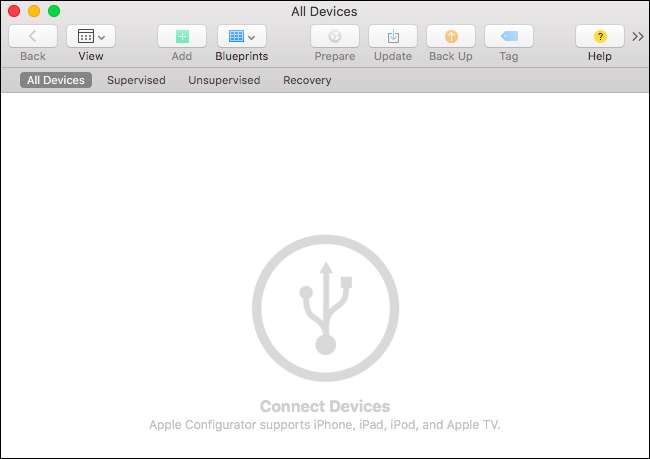
Auf dem iPhone oder iPad werden Sie gefragt, ob Sie dem angeschlossenen Mac vertrauen möchten. Tippen Sie auf die Schaltfläche "Vertrauen".
Nach einem Moment wird das angeschlossene Gerät im Apple Configurator-Fenster angezeigt.
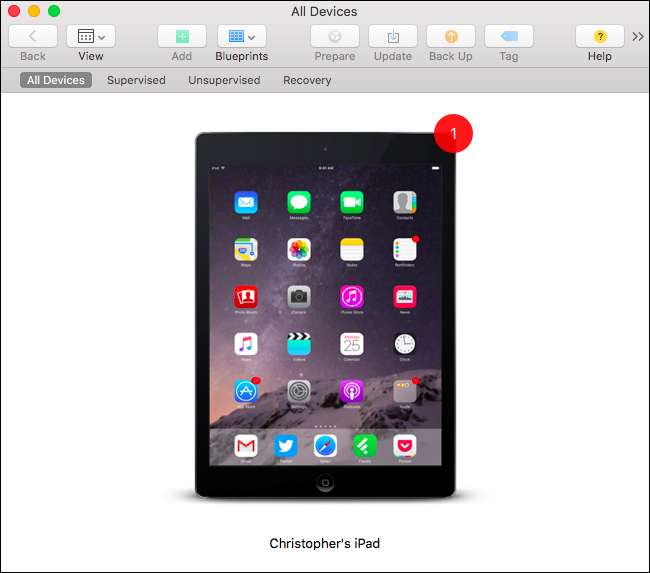
Doppelklicken Sie im Fenster auf Ihr verbundenes Gerät. Weitere Informationen dazu werden angezeigt. Klicken Sie in der Symbolleiste auf die Schaltfläche „Vorbereiten“, um das Gerät für die Überwachung vorzubereiten.
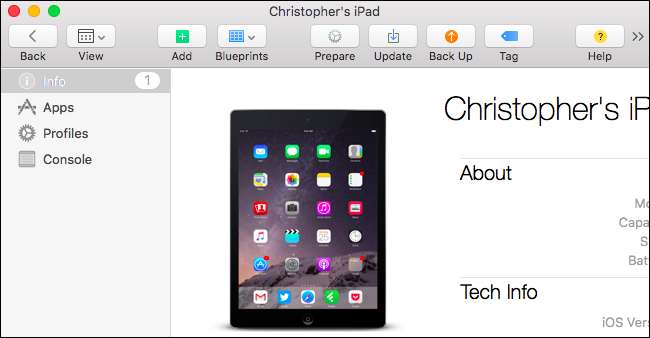
Wählen Sie die Konfiguration „Manuell“ und klicken Sie auf „Weiter“, um mit der Konfiguration der manuellen Überwachung fortzufahren.
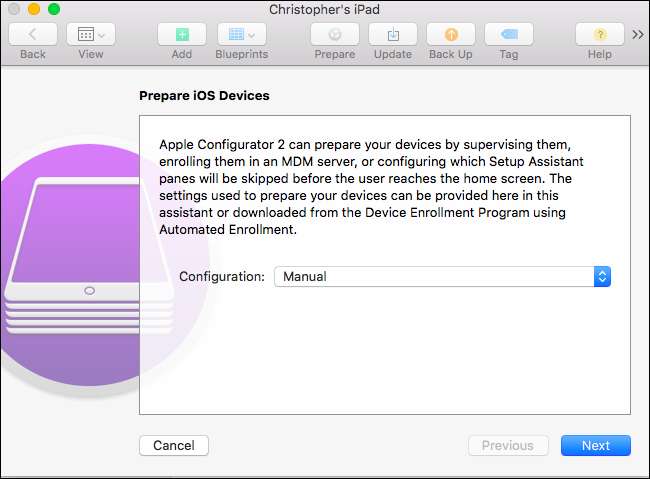
Wenn Sie über einen Verwaltungsserver für mobile Geräte verfügen, können Sie Ihr Gerät von hier aus auf einem MDM-Server registrieren. Wenn Sie dies nicht tun - und dies nicht tun, wenn Sie dies nur auf Ihren eigenen Geräten tun -, wählen Sie "Nicht bei MDM registrieren" und klicken Sie auf "Weiter", um fortzufahren.

Aktivieren Sie hier die Option „Geräte überwachen“.
Standardmäßig ist auch "Geräte mit anderen Computern koppeln lassen" aktiviert. Auf diese Weise kann Ihr iPad oder iPhone mit anderen Computern gekoppelt werden, z. B. um mit iTunes auf anderen Computern zu synchronisieren. Sie können verhindern, dass Ihr iPhone oder iPad mit anderen Computern als Ihrem Mac gekoppelt wird, indem Sie die Option "Geräte mit anderen Computern koppeln lassen" deaktivieren.
Klicken Sie auf "Weiter", wenn Sie fortfahren möchten.
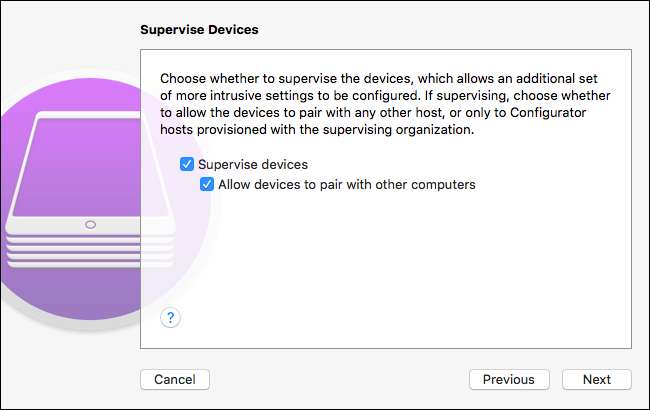
Sie müssen hier einen Organisationsnamen eingeben, um fortzufahren. Dieser Organisationsname wird auf dem Gerät angezeigt und gibt die „Organisation“ an, von der das Gerät überwacht wird. Geben Sie hier alles ein, was Ihnen gefällt, und klicken Sie auf "Weiter", um fortzufahren. Wenn Sie möchten, können Sie auch eine Telefonnummer, eine E-Mail-Adresse und eine Adresse für die Organisation eingeben. Dies ist jedoch nicht erforderlich.
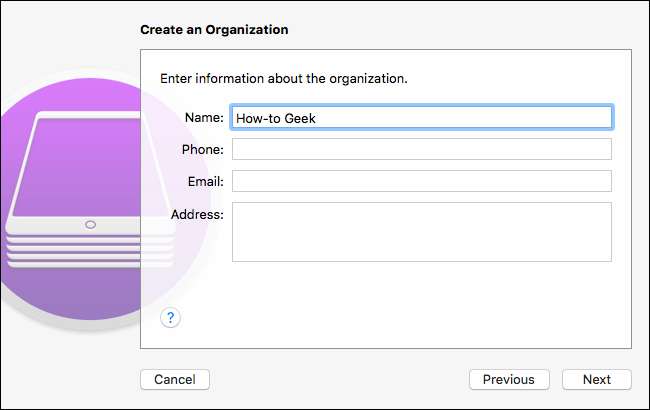
Sie möchten jetzt "Neue Überwachungsidentität generieren" auswählen, es sei denn, Sie haben dies zuvor getan. Klicken Sie auf "Weiter" und das Tool generiert eine neue "Überwachungsidentität" für Ihre Organisation. Wenn Sie bereits eine Überwachungsidentität erstellt haben - möglicherweise überwachen Sie mehr als ein Gerät -, können Sie "Vorhandene Überwachungsidentität auswählen" auswählen.
Jede Überwachungsidentität verfügt über ein eigenes Sicherheitszertifikat. Wenn Sie nur mit Ihrem überwachten Gerät auf Ihrem einzelnen Mac arbeiten, brauchen Sie sich darüber keine Sorgen zu machen - es funktioniert nur mit Ihrem Mac. Andere Macs können Ihr Gerät nur verwalten, wenn Sie die Überwachungsidentität in sie exportieren.
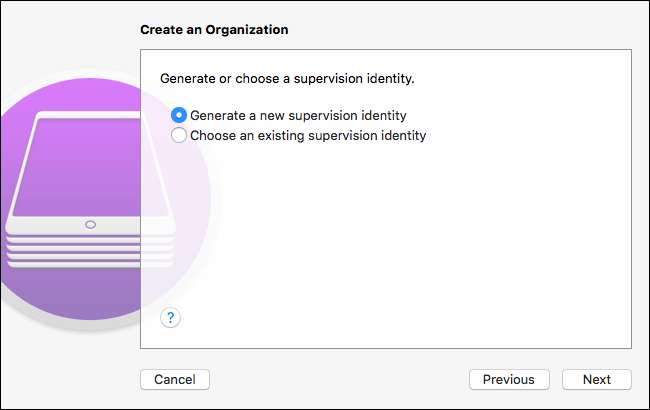
Sie können jetzt auswählen, welche Schritte beim erstmaligen Einrichtungsassistenten auf Ihrem überwachten Gerät angezeigt werden sollen. Auf diese Weise können Organisationen den Einrichtungsprozess für ihre Benutzer anpassen. Beispielsweise könnte eine Organisation diese Einstellungen in einem Konfigurationsprofil definieren und dann die zugehörigen Bildschirme vor dem erstmaligen Einrichtungsprozess ausblenden.
Angenommen, Sie möchten nur Ihr eigenes Gerät überwachen, können Sie einfach "Alle Schritte anzeigen" aktiviert lassen, um den erstmaligen Einrichtungsprozess nicht anzupassen. Klicken Sie auf die Schaltfläche "Vorbereiten", und Apple Configurator überwacht Ihr Gerät.
Warnung: Apple Configurator löscht Ihr Gerät, nachdem Sie auf "Vorbereiten" geklickt haben!
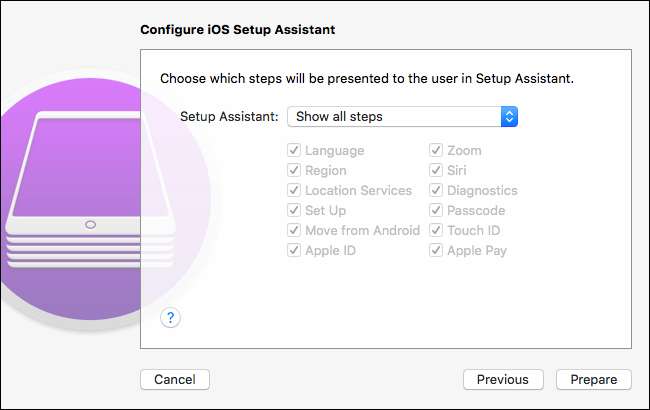
Apple Configurator durchläuft nun das Löschen, Einrichten und Überwachen Ihres Geräts.
Wenn dies erledigt ist, können Sie Ihr Gerät mit einem USB-Kabel an Ihren Mac anschließen und es über Apple Configurator verwalten, Konfigurationsprofile erstellen und anwenden - auch wenn ein überwachtes Gerät erforderlich ist. Das heißt, Sie können jetzt Verstecke die enthaltenen Apps , Aktivieren Sie ein immer aktives VPN und ändern Sie andere leistungsstarke Einstellungen.
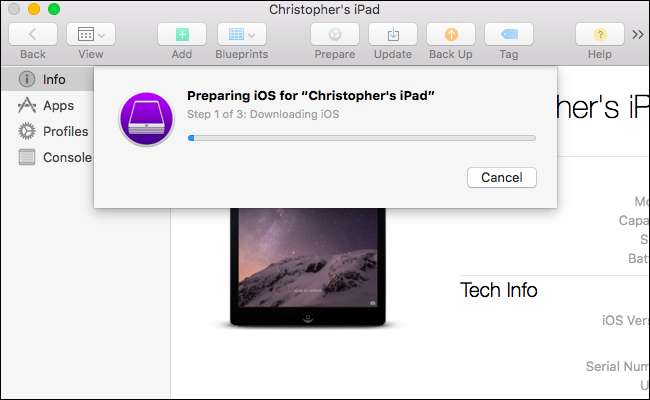
Wenn Sie ein Gerät mit Apple Configurator überwacht haben und diese Überwachung entfernen möchten, können Sie das Gerät einfach auf die werkseitigen Standardeinstellungen zurücksetzen. Dadurch wird die "Überwachung" des Geräts aufgehoben und es wird wieder normal.
Um zu verhindern, dass Benutzer die Überwachung aufheben, können Sie das iPhone oder iPad mithilfe von Konfigurationsprofilen sperren und den Zugriff auf die Optionen auf dem Bildschirm „Zurücksetzen“ in den Einstellungen deaktivieren.







